Muitos de nós procuramos uma página na Internet e precisamos baixá-la, mas às vezes não temos a capacidade de salvar PDFs de páginas da web.
Isso pode acontecer com uma pesquisa relacionada ao estudo, um recibo de pagamento ou até mesmo um livro que você deseja baixar para impressão ou leitura posterior.
Muitas vezes verificamos que estão em formato PDF, ou em inglês, Portable Document Format, situação que garante a sua preservação e limita a sua edição.
Além disso, esta configuração de salvamento facilita a leitura em qualquer dispositivo sem alterar o formato ou a forma. Esta é uma qualidade muito útil hoje em dia, pois você não precisará alterar o tamanho do texto para fazê-lo parecer maior.
Mas isso pode causar transtornos ao baixar arquivos, pois alguns usuários não sabem como salvar PDFs de páginas da web.
Da mesma forma, é possível que ao pressionar o botão opção salvar, apenas o modo de impressão é exibido, mas não é isso que precisamos ou podemos fazer.
Se o problema é não saber baixar o arquivo porque só é permitida a opção de imprimir diretamente, nem tudo está perdido.
Etapas para salvar o documento ao imprimir apenas na WEB
Mudar a maneira como nos permite economizar não é impossível, nem tão difícil quanto alguns perdão podem acreditar. Apenas os seguintes passos precisam ser seguidos:
Primeiro, o documento portátil que você deseja baixar deve estar em ou aberto em uma guia.

Em seguida, a opção de imprimir ou é selecionada gerar a visualização do arquivo para o mesmo. Dependendo da página em que você está, o rótulo ou nome dado a este modo pode variar.
Como esperado, isso deve gerar ou abrir uma janela de configuração, que também difere dependendo do navegador usado, mas contém essencialmente a mesma coisa.
Nesta secção As preferências de impressão que seriam aplicadas ao arquivo são exibidas e escolhidas, mas como você deseja baixá-lo, não precisará alterar muito.
Agora, para atingir o objetivo que estabelecemos, precisamos localizar a seção do computador de destino (o nome da impressora). E vamos clicar em » Alterar ".
Tecnicamente esta opção serve para selecionar a impressora que temos para que o PDF possa ser enviado para ela. Mas lá também podemos optar por enviá-lo para um destino local.
Na janela pop-up, nós escolhemos » Salvar como PDF » como ação padrão e quando voltarmos para a janela anterior veremos que ela não aparece mais " imprensa » ma » ressalva ".
Desta forma, será possível salvar páginas da web em PDF e até páginas inteiras, dependendo do navegador a configuração permanecerá a padrão. Você não precisará repetir todo o processo novamente.
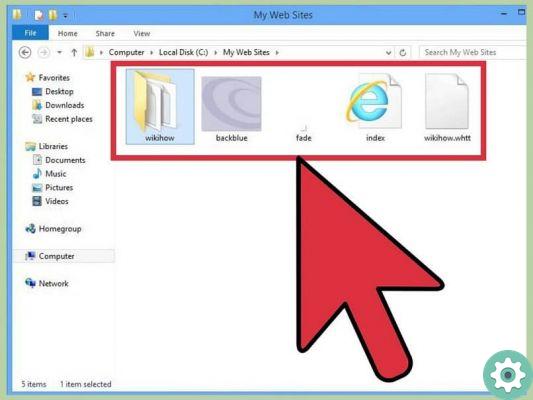
Salve documentos ou páginas em PDF
Embora as informações de que você precisa já estejam em PDF e prontas para download, pode ser de outra forma. Nesse sentido, podemos descobrir que este é um documento do Word ou mesmo encontrado diretamente na página da web.
Bem, você ainda pode converter para PDF do Windows 10 e, na verdade, é mais fácil do que parece. Para começar, usaremos o atalho de teclado, que é obtido pressionando as teclas juntas " Controlo "Mais a carta" P "(Ctrl + P). E é o mesmo em quase todos os navegadores.
Você também pode procurar a opção no menu do navegador, mas o atalho, como o nome sugere, é mais direto, rápido e fácil.
Como na seção anterior, obteremos o menu de impressão e, da mesma forma, modificaremos nossas preferências para converter e, assim, salvar PDFs de páginas da web.


























